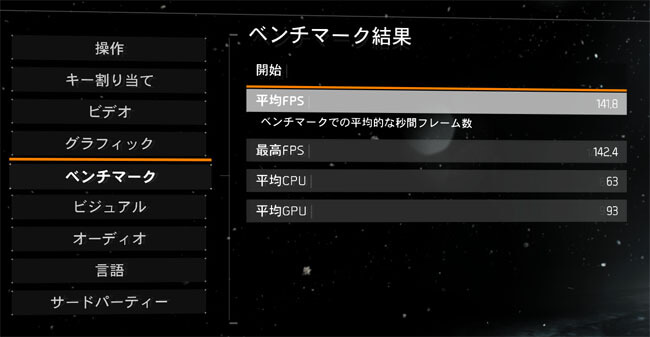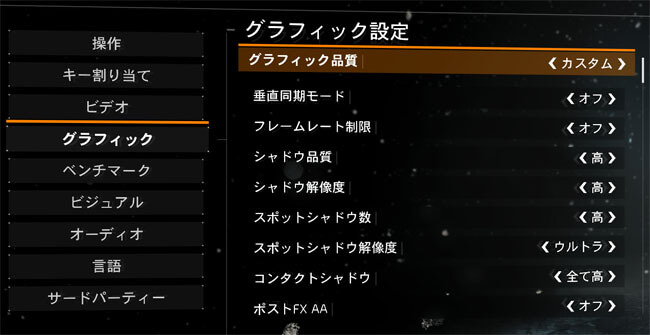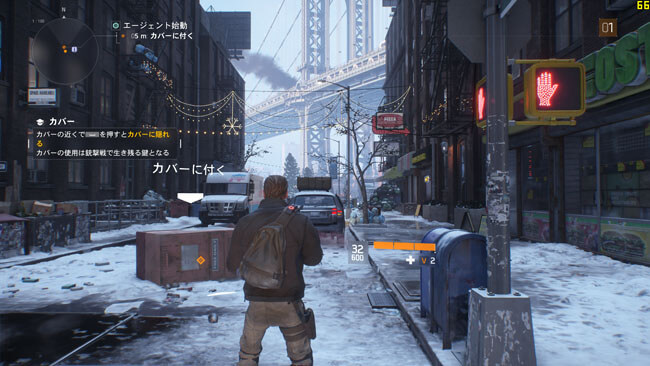The Divisionのグラボ別ベンチマークとおすすめゲーミングPC
投稿日:
更新日:
※当ページはアフィリエイトプログラムによる収益を得ています。
Tom Clancy’s The Division(以下The Division)が2016年3月10日に日本でサービス開始しました。ティザームービーが世界中で話題になっていたため、期待作と言って良いでしょう。
この記事ではThe Divisonを快適にプレイするためにはどれくらいのスペックのゲーミングPCが必要なのかを解説していきます。推奨スペック、ゲーム内ベンチマーク、プレイ中のフレームレートのデータを検証しました。
The Division推奨スペック
まず最初にSteamに掲載されているThe Division推奨スペックを確認してみましょう。
| OS | Windows 7/8.1/10 64bit |
| CPU | Intel Core i7-3770 |
| メモリ | 8GB |
| グラフィックボード | NVIDIA GeForce GTX970 |
最近のPCゲームにありがちな推奨スペックです。GeForce GTX970が推奨されているのを見ると「い つ も の」という印象を抱きます。CPUはもうCore i7が求められる時代です。メモリは8GBで収まっていますが、そろそろ16GBがスタンダードになりそうな予感がします。
The Divisionのベンチマークスコアを比較
The Divisionにはゲーム内ベンチマークの機能があります。グラフィック設定をした上でベンチマークを動作させると平均fpsがわかるので、どの設定でプレイすべきか判断する指標になります。
ベンチマークの項目
The Divisonを起動し、「オプション」から「ベンチマーク」に進んで「開始」をクリックするとベンチマークの計測が始まります。カメラが街中を一定の動きで巡回し、1分か2分程度で計測が完了します。
ベンチマーク結果の意味は以下のとおりです。
- 平均FPS:ベンチマークでの平均的な秒間フレーム数
- 最高FPS:最高フレームの平均値
- 平均CPU:ベンチマーク実行中の平均CPU使用率
- 平均GPU:ベンチマーク実行中の平均グラフィックカード使用率
意味不明なのが「最高FPS」です。一番高いフレームレートではなく、最高フレームレートの平均値です。言葉の意味がまったくわかりません。しかも参考にならなそうな数値です。だから「平均FPS」の数値だけ見ればいいと思います。
グラフィック設定
グラフィック設定別にベンチマークを動作させる必要があります。変更したのは「グラフィック品質」と「垂直同期モード」だけです。グラフィック品質はウルトラ、高、中、低の4段階です。
垂直同期モードはデフォルトだとオンになっていて、60fps制限がかかっています。60fps制限を解除するためにオフに設定しました。「ビデオ」の設定では解像度を1920×1080のフルスクリーンにしました。
なお、ベンチマーク計測に使用したゲーミングPCのスペックは、Core i7-4790、メモリ16GBです。グラフィックボードはGTX1060、GTX1070、GTX1080の3つです。
The Divisionのベンチマークスコア表
| グラボ | 画質設定 | 平均FPS |
|---|---|---|
| GTX1060 | ウルトラ | 59.8 |
| 高 | 75.4 | |
| 中 | 97.3 | |
| 低 | 150.2 | |
| GTX1070 | ウルトラ | 80.1 |
| 高 | 99.1 | |
| 中 | 118.9 | |
| 低 | 180.6 | |
| GTX1080 | ウルトラ | 96.3 |
| 高 | 119.6 | |
| 中 | 149.3 | |
| 低 | 203.1 |
ベンチマークスコアの結果だけを見ると、高画質設定ならGTX1060搭載ゲーミングPCで良さそうです。ウルトラ画質ならGTX1070でしょう。もしも144hz液晶モニターを活用したい場合は、GTX1080で中画質設定がおすすめです。
グラフにすると以下のとおりです。
「思ったよりも重くないな」と感じるかもしれません。しかし私はThe Divisionのベンチマークは不正確だと思います。なぜなら実際にプレイした時のフレームレートとかなり差があるからです。プレイ中はもっと重いです。
The Divisionのfpsを計測
そこでプレイ中のフレームレートを設定別・グラボ別に計測してみました。計測に使用したソフトはFraps、場所は上記の位置固定です。ゲーム開始した地点から少しだけ歩いた地点です。
The Divisionのfps比較表
| グラボ | 画質設定 | 平均FPS |
|---|---|---|
| GTX1060 | ウルトラ | 56 |
| 高 | 74/td> | |
| 中 | 92 | |
| 低 | 142 | |
| GTX1070 | ウルトラ | 73 |
| 高 | 94 | |
| 中 | 117 | |
| 低 | 174 | |
| GTX1080 | ウルトラ | 86 |
| 高 | 111 | |
| 中 | 138 | |
| 低 | 189 |
ベンチマークスコアと比較すると全体的に下がっています。このfps計測を参考にすると、The Divisionを高画質以下で遊ぶならGTX1060、ウルトラ画質ならGTX1070、144fps以上を出したいならGTX1080がおすすめということになります。
グラフにすると以下のとおりです。
The DivisionにおすすめのゲーミングPC
以上の調査からThe DivisionにおすすめのゲーミングPCをご紹介します。

ドスパラ「GALLERIA XPC7A-R56-GD」
- OS:Windows11 Home 64bit
- CPU:Core Ultra 7 265F
- メモリ:16GB
- グラボ:GeForce RTX5060 8GB
- 容量:1TB NVMe SSD
高画質でThe DivisionをプレイするならGTX1660Ti搭載のガレリア XTがおすすめです。The Division以外にもSteamの多くのゲームがサクサクになるゲーミングPCです。




ドスパラ 「GALLERIA XPC7A-R57-GD」
- OS:Windows 11 Home 64bit
- CPU:Core Ultra 7 265F
- メモリ:16GB
- グラボ:GeForce RTX5070 12GB
- 容量:1TB NVMe SSD
ウルトラ画質ならRTX2070搭載の人気ゲーミングPC「ガレリア XA7C-R70S」でしょう。最近は安くなっていたりSSDが搭載されていたりと、何かとお得なデスクトップです。メモリ8GBでも大丈夫ですが、今後のことを考えるなら16GBにカスタマイズしましょう。




ドスパラ 「GALLERIA XMC9A-R58-GD」
- OS:Windows11 Home 64bit
- CPU:Core Ultra 9 285
- メモリ:32GB
- グラボ:GeForce RTX5080 16GB
- 容量:2TB NVMe SSD
The Divisionのベンチマークから考えると、144Hz液晶モニターを活用するならRTX2080一択です。GTX1080Tiが売り切れてしまったので、GTX1080Tiよりちょっと高性能なRTX2080がぴったりです。RTX2080搭載ゲーミングPCを過去にレビューして、一番おすすめなのがこのガレリア ZGです。メモリ量、SSDなどバランスが完璧です。